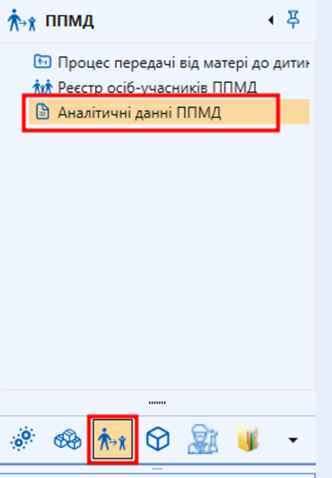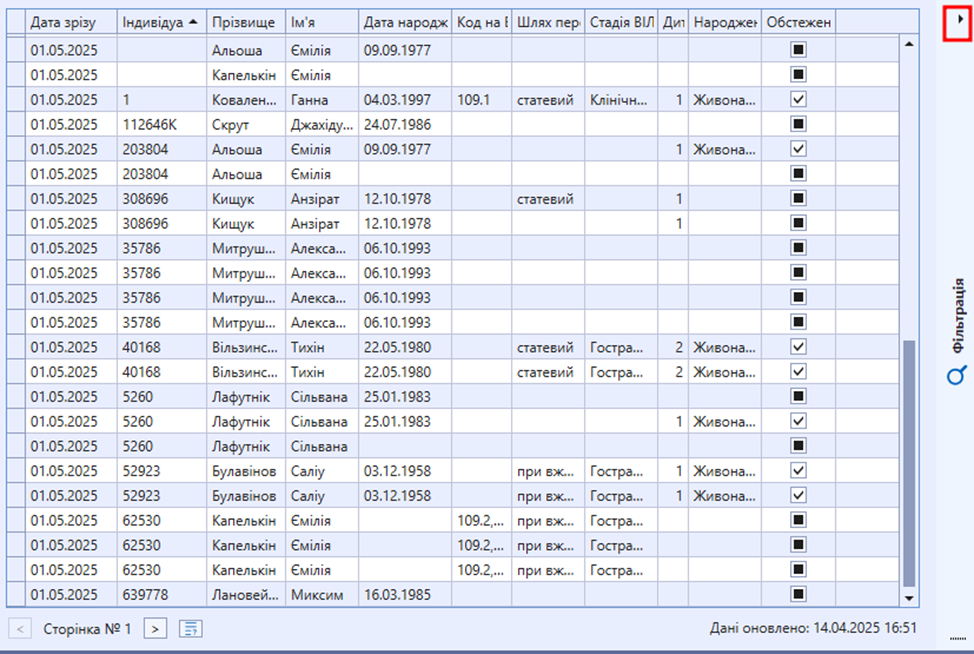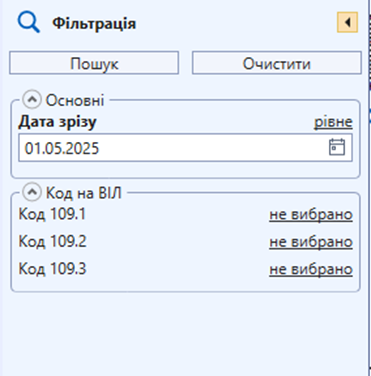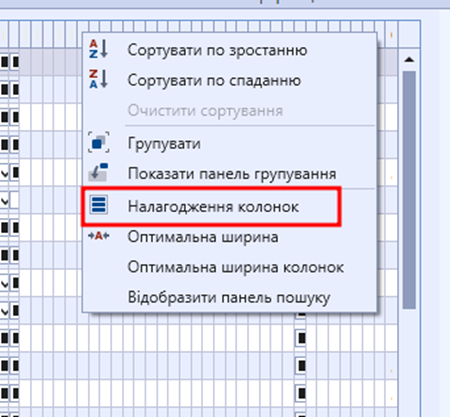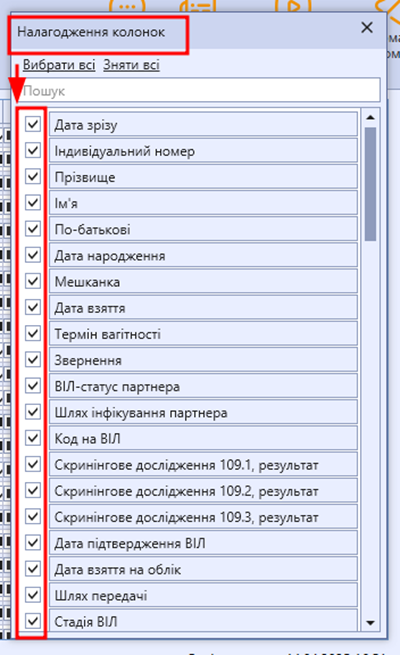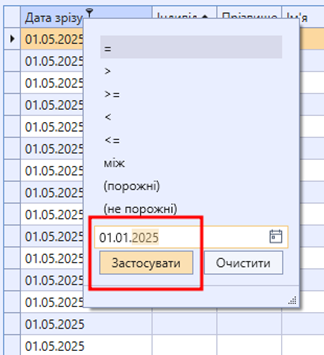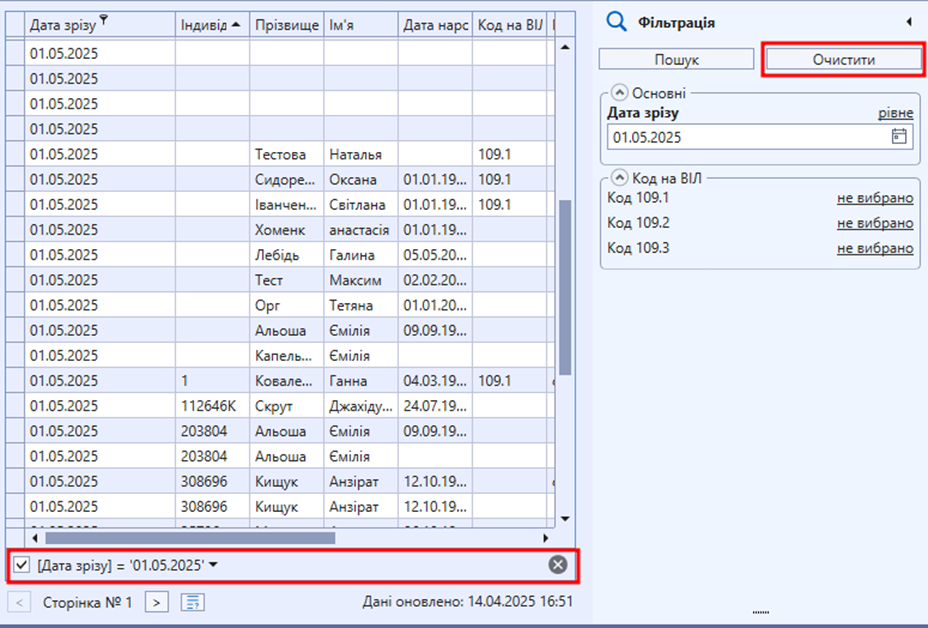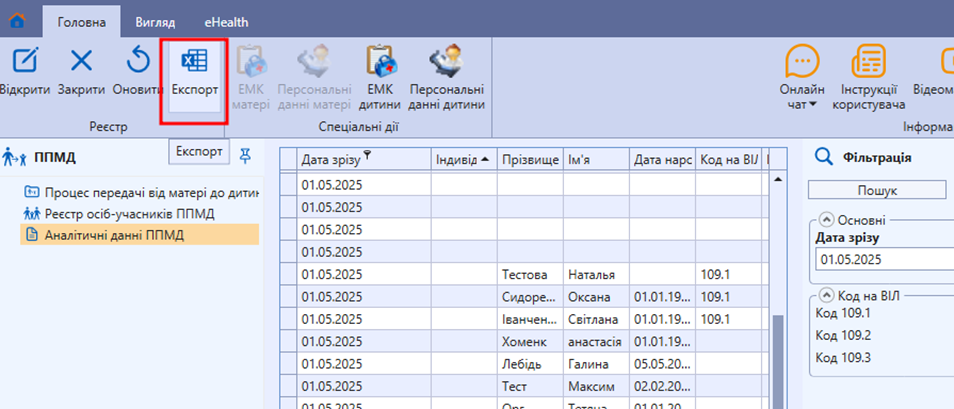Аналітичні дані ППМД
Реєстр «Аналітичні дані ППМД» слугує ефективним інструментом для збереження, впорядкування та доступу до інформації, яка може бути використана для аналітики або інформування. Він має чітко визначену структуру, що складається з полів (колонок) та записів (рядків). Кожне поле містить певний тип даних, зокрема текст, числові значення чи дати. Основне призначення реєстру — зручний перегляд інформації про осіб учасників ППМД.
Для відкриття реєстру «Аналітичні дані ППМД» потрібно перейти в реєстр «ППМД» та обрати відповідний пункт:
Дані реєстру буде виведено в головній формі системи. Справа прихована кнопка для відкриття параметрів фільтрації:
На боковій панелі фільтрації зазначаються «Дата зрізу», «Код на ВІЛ»
В реєстрі по замовченню відображаються не всі наявні колонки. Для того, щоб додати або видалити колонку, необхідно натиснути правою кнопкою миші на заголовку реєстру і вибрати з контекстного меню пункт «Налагодження колонок»:
Після цього буде виведено перелік всіх доступних колонок. Там, де проставлено «галочку» - колонка наразі відображається, якщо не проставлено – можна додати «галочку» для потрібної колонки або зняти її, якщо колонку необхідно приховати.
Для швидкого знаходження потрібної колонки використовувати поле «Пошук»: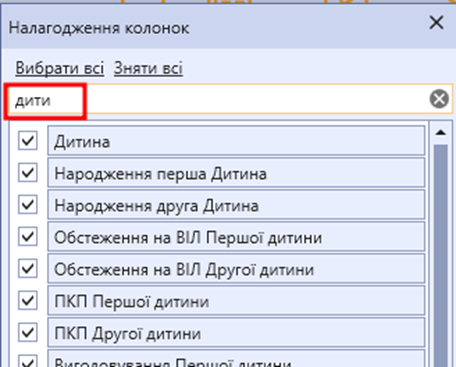
Також за потреби можна змінювати порядок виведення колонок, їх ширину.
Щоб отримати дані, які відповідають певним умовам пошуку, можна скористатися можливістю фільтрувати дані за будь-якою колонкою. Для цього слід навести курсор мишки на назву стовпчика, натиснути на знак фільтрування, вибрати одну з умов («рівне» - запис має повністю співпадати; «починається» - запис має починатися введеними значеннями; «містить» - запис має містити введені значення; для фільтрації стовпчиків, які містять числові дані використовуються умови – «більше», «більше або дорівнює», «менше», «менше або дорівнює», «між»; «порожнє» - немає даних, «не порожнє» - будь-які дані), внести дані, за якими буде проводитись пошук або обрати з випадаючого списку та натиснути «Застосувати»:
Увага! Перед наступним пошуком не забувати очистити задані параметри в фільтрах попереднього варіанту пошуку. Можна натиснути «Очистити» в колонках або натиснути кнопку «Очистити фільтр» в нижній частині екрану:
За потреби можна вивантажити дані в Excel для подальшої роботи. Для цього натиснути кнопку «Експорт»:
Дані будуть вивантажені в тому ж порядку, як на екрані.